
விண்டோஸ் 10 மற்றும் 11 இல் உள்ளமைக்கப்பட்ட நீல ஒளி வடிகட்டி உள்ளது இரவு விளக்கு . இந்த அம்சத்தை இயக்குவதன் மூலம், உங்கள் டிஸ்ப்ளே இரவில் வெப்பமான வண்ணங்களைக் காண்பிக்கும், இது உங்களுக்கு கண் அழுத்தத்தைக் குறைக்கவும் தூங்கவும் உதவும். இருப்பினும், பல பயனர்கள் இந்த அம்சத்தில் சிக்கல்களை எதிர்கொள்கின்றனர். சில பயனர்கள் இந்த விருப்பம் சாம்பல் நிறமாக இருப்பதால் நைட் லைட்டை இயக்க முடியவில்லை என்று தெரிவித்தனர். மற்றவர்கள் என்ன செய்தாலும் நைட் லைட்டை அணைக்க முடியாது என்று சொன்னார்கள். நீங்கள் அவர்களில் ஒருவராக இருந்தால், கவலைப்பட வேண்டாம். நீங்கள் முயற்சி செய்யக்கூடிய சில வேலைத் திருத்தங்கள் இங்கே உள்ளன.
இந்த திருத்தங்களை முயற்சிக்கவும்
நீங்கள் அனைத்தையும் முயற்சிக்க வேண்டிய அவசியமில்லை. தந்திரம் செய்பவரைக் கண்டுபிடிக்கும் வரை பட்டியலைக் கீழே வேலை செய்யுங்கள்.
- உங்கள் கணக்கிலிருந்து வெளியேறி மீண்டும் உள்நுழையவும்
- உங்கள் காட்சி இயக்கியைப் புதுப்பிக்கவும்
- இரவு ஒளி அமைப்புகளை கைமுறையாக மீட்டமைக்கவும்
- தேதி மற்றும் நேர அமைப்புகளைச் சரிபார்க்கவும்
- இருப்பிடச் சேவைகளை இயக்கவும்
- விண்டோஸ் புதுப்பிப்புகளைச் சரிபார்க்கவும்
சரி 1: உங்கள் கணக்கிலிருந்து வெளியேறி மீண்டும் உள்நுழையவும்
சில நேரங்களில், நைட் லைட் வேலை செய்யாத பிரச்சனை தற்காலிக கோளாறால் ஏற்படலாம். அப்படியானால், உங்கள் கணக்கிலிருந்து வெளியேறி, மீண்டும் உள்நுழைவதன் மூலம் சிக்கலைச் சரிசெய்ய முயற்சி செய்யலாம்.
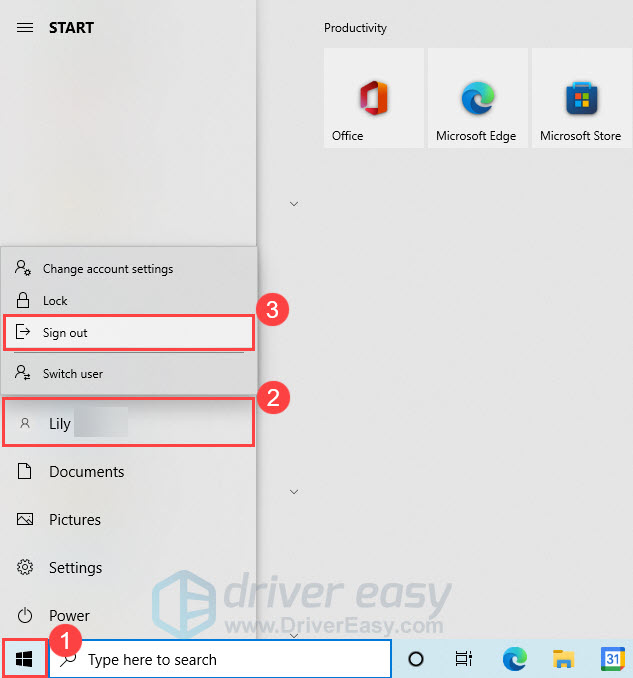
இரவு விளக்கு மீண்டும் வேலை செய்யத் தொடங்குகிறதா எனச் சரிபார்க்கவும். உங்கள் சிக்கல் தொடர்ந்தால், மேலே சென்று அடுத்த திருத்தத்தை முயற்சிக்கவும்.
சரி 2: உங்கள் காட்சி இயக்கியைப் புதுப்பிக்கவும்
தவறான அல்லது காலாவதியான டிஸ்ப்ளே டிரைவரைப் பயன்படுத்துவதே நைட் லைட் வேலை செய்யாமல் இருப்பதற்கான பொதுவான காரணங்களில் ஒன்றாகும். எனவே, உங்கள் டிஸ்ப்ளே டிரைவரானது உங்கள் சிக்கலைச் சரிசெய்கிறதா என்பதைப் பார்க்க, அதைப் புதுப்பிக்க வேண்டும்.
உங்கள் காட்சி இயக்கியைப் புதுப்பிக்க முக்கியமாக இரண்டு வழிகள் உள்ளன: கைமுறையாக அல்லது தானாக.
கைமுறை இயக்கி மேம்படுத்தல் - உற்பத்தியாளரின் வலைத்தளத்திற்குச் செல்வதன் மூலம் உங்கள் காட்சி இயக்கிகளை கைமுறையாகப் புதுப்பிக்கலாம் ( என்விடியா , ஏஎம்டி அல்லது இன்டெல் ), மற்றும் மிகச் சமீபத்திய சரியான இயக்கியைத் தேடுகிறது. உங்கள் விண்டோஸ் பதிப்பிற்கு இணக்கமான இயக்கிகளை மட்டுமே தேர்வு செய்ய வேண்டும்.
தானியங்கி இயக்கி மேம்படுத்தல் - உங்கள் காட்சி இயக்கிகளை கைமுறையாகப் புதுப்பிக்க உங்களுக்கு நேரம், பொறுமை அல்லது கணினித் திறன்கள் இல்லையென்றால், அதற்குப் பதிலாக, தானாகச் செய்யலாம் டிரைவர் ஈஸி . Driver Easy ஆனது தானாகவே உங்கள் கணினியை அடையாளம் கண்டு, உங்கள் சரியான டிஸ்ப்ளே அடாப்டர் மற்றும் உங்கள் Windows பதிப்பிற்கான சரியான இயக்கிகளைக் கண்டறியும், மேலும் அது அவற்றைப் பதிவிறக்கி சரியாக நிறுவும்:
- பதிவிறக்க Tamil மற்றும் இயக்கி எளிதாக நிறுவவும்.
- இயக்கி எளிதாக இயக்கவும் மற்றும் கிளிக் செய்யவும் இப்போது ஸ்கேன் செய்யவும் பொத்தானை. டிரைவர் ஈஸி உங்கள் கணினியை ஸ்கேன் செய்து, ஏதேனும் சிக்கல் உள்ள இயக்கிகளைக் கண்டறியும்.
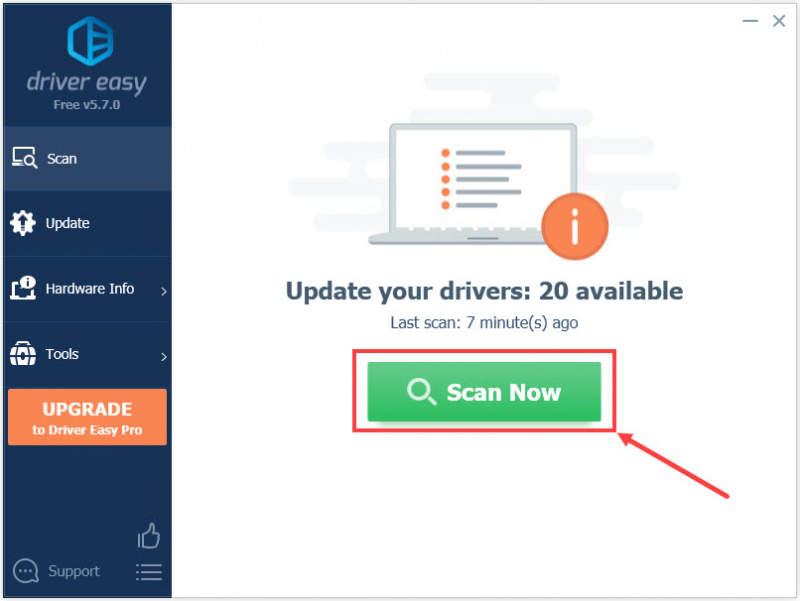
- கிளிக் செய்யவும் அனைத்தையும் புதுப்பிக்கவும் உங்கள் கணினியில் விடுபட்ட அல்லது காலாவதியான அனைத்து இயக்கிகளின் சரியான பதிப்பை தானாகவே பதிவிறக்கி நிறுவவும். (இதற்குத் தேவை ப்ரோ பதிப்பு - அனைத்தையும் புதுப்பி என்பதைக் கிளிக் செய்யும் போது மேம்படுத்தும்படி கேட்கப்படுவீர்கள்.)
அல்லது கிளிக் செய்யவும் புதுப்பிக்கவும் அந்த இயக்கியின் சரியான பதிப்பைத் தானாகப் பதிவிறக்க, கொடியிடப்பட்ட காட்சி இயக்கிக்கு அடுத்துள்ள பொத்தான், அதை நீங்கள் கைமுறையாக நிறுவலாம் (இதை நீங்கள் இலவசப் பதிப்பில் செய்யலாம்).
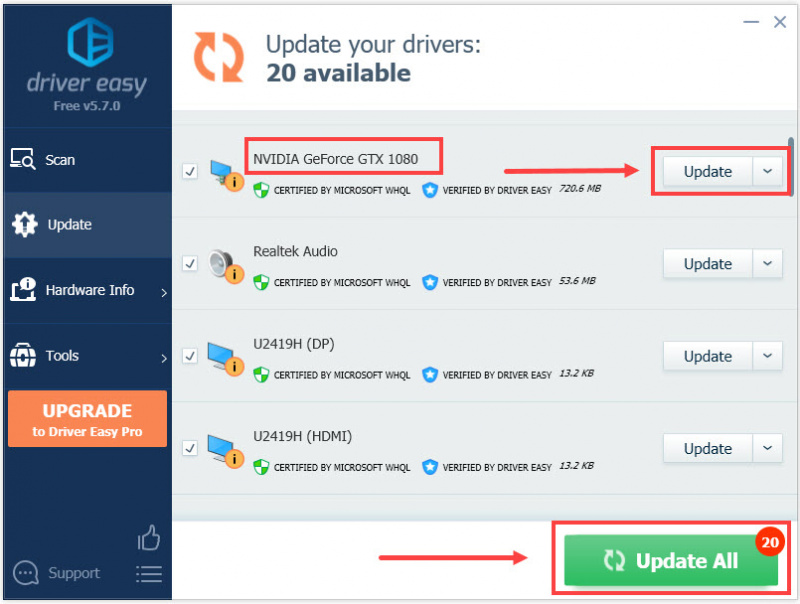
உங்கள் டிஸ்ப்ளே டிரைவரைப் புதுப்பித்த பிறகு, உங்கள் கணினியை மறுதொடக்கம் செய்து, நைட் லைட் சரியாக வேலைசெய்கிறதா எனச் சரிபார்க்கவும்.
உங்கள் சிக்கல் இன்னும் இருந்தால், அடுத்த திருத்தத்தைப் பார்க்கவும்.
சரி 3: நைட் லைட் அமைப்புகளை கைமுறையாக மீட்டமைக்கவும்
உங்கள் கணினியில் நைட் லைட் விருப்பம் சாம்பல் நிறமாக இருந்தால், விண்டோஸ் பதிவேட்டைத் திருத்துவதன் மூலம் இந்த அம்சத்தை மீட்டமைக்க முயற்சி செய்யலாம். அதை எப்படி செய்வது என்பது இங்கே:
- உங்கள் விசைப்பலகையில், அழுத்தவும் விண்டோஸ் லோகோ விசை மற்றும் ஆர் அதே நேரத்தில் அழைப்பதற்கு ஓடு உரையாடல். பின்னர் தட்டச்சு செய்யவும் regedit மற்றும் கிளிக் செய்யவும் சரி திறக்க ரெஜிஸ்ட்ரி எடிட்டர் .
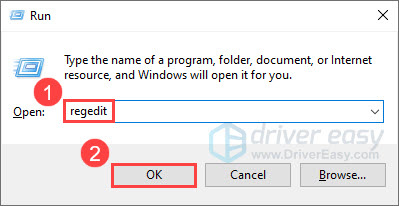
- கிளிக் செய்யவும் ஆம் பயனர் கணக்கு கட்டுப்பாட்டால் கேட்கப்பட்டால்.
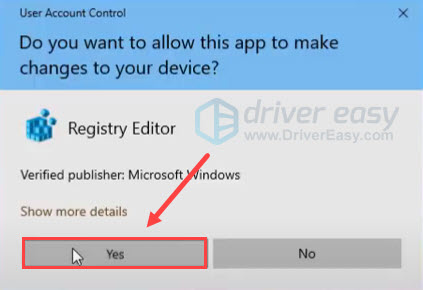
- ரெஜிஸ்ட்ரி எடிட்டரில், பின்வரும் பாதையை முகவரிப் பட்டியில் ஒட்டவும் மற்றும் அழுத்தவும் உள்ளிடவும் .
Computer\HKEY_CURRENT_USER\SOFTWARE\Microsoft\Windows\CurrentVersion\CloudStore\Store\DefaultAccount\Cloud
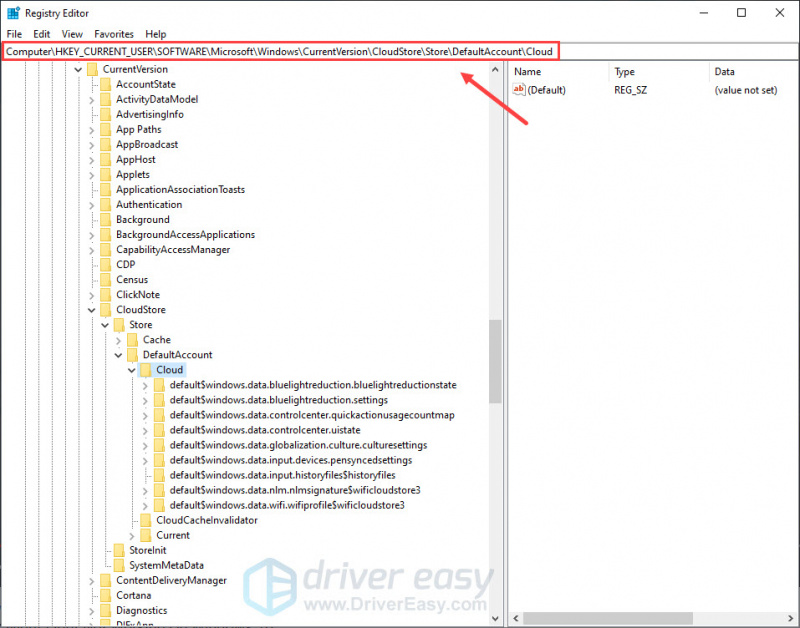
- கிளவுட் விசையின் கீழ், வலது கிளிக் மற்றும் அழி முதல் இரண்டு ரெஜிஸ்ட்ரி கீகள் ஒவ்வொன்றாக.
default$windows.data.bluelightreduction.bluelightreductionstate
default$windows.data.bluelightreduction.settings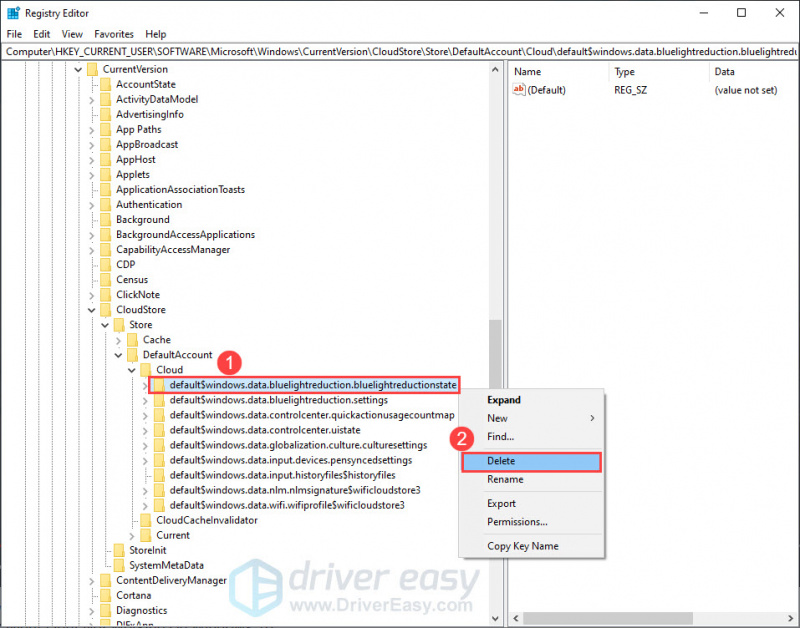
- முடிந்ததும், ரெஜிஸ்ட்ரி எடிட்டரை மூடிவிட்டு வெளியேறவும்.
- உங்கள் கணினியை மறுதொடக்கம் செய்து, உங்கள் பிரச்சனை தீர்க்கப்பட்டதா என சரிபார்க்கவும்.
நைட் லைட் இன்னும் சரியாக வேலை செய்யவில்லை என்றால், அடுத்த திருத்தத்துடன் தொடரவும்.
சரி 4: தேதி மற்றும் நேர அமைப்புகளைச் சரிபார்க்கவும்
நைட் லைட் அம்சத்தை இயக்க மற்றும் அணைக்க ஒரு அட்டவணையை அமைக்க விண்டோஸ் உங்களை அனுமதிக்கிறது. உங்கள் கணினியில் தேதி மற்றும் நேர அமைப்புகள் தவறாக அமைக்கப்பட்டிருந்தால், இந்த அம்சத்தை உங்களால் சரியாகப் பயன்படுத்த முடியாமல் போகலாம். உங்கள் கணினியின் தேதி மற்றும் நேர அமைப்புகளைச் சரிபார்க்க:
- உங்கள் பணிப்பட்டியில், நேரத்தை வலது கிளிக் செய்து தேர்ந்தெடுக்கவும் தேதி/நேரத்தை சரிசெய்யவும் .
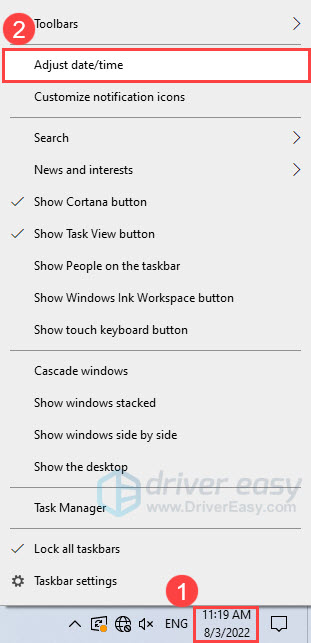
- பாப்-அப் சாளரத்தில், உங்கள் சாதனத்தில் தேதி மற்றும் நேரம் உங்கள் நேர மண்டலத்திற்கு சரியாக அமைக்கப்பட்டிருப்பதை உறுதிசெய்யவும். இல்லையெனில், நீங்கள் கிளிக் செய்யலாம் மாற்றம் தேதி மற்றும் நேரத்தை மாற்ற பொத்தான்.
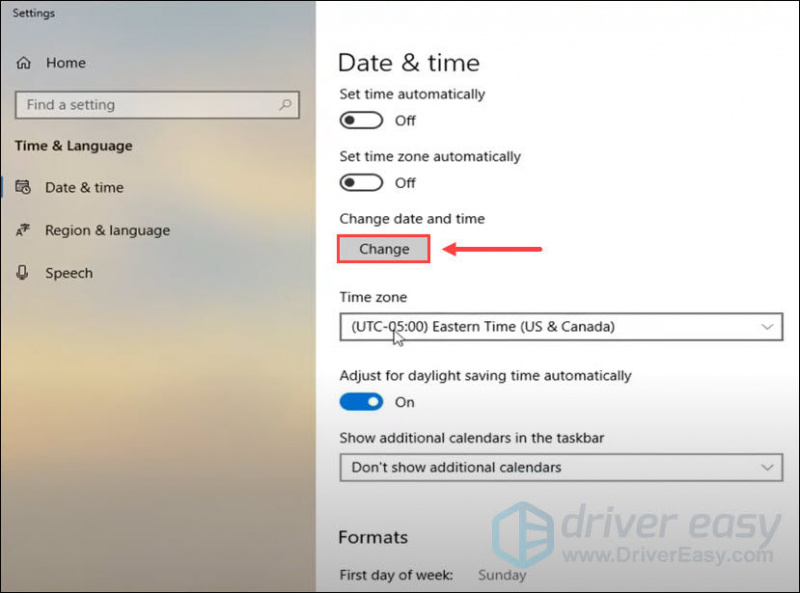
குறிப்பு: இதற்கான விருப்பங்கள் நேரத்தை தானாக அமைக்கவும் மற்றும் நேர மண்டலத்தை தானாக அமைக்கவும் அமைக்க வேண்டும் ஆஃப் இந்த மாற்றத்தை ஏற்படுத்த. - உங்கள் தேவைக்கு ஏற்ப தேதி மற்றும் நேரத்தை மாற்றவும், பின்னர் கிளிக் செய்யவும் மாற்றம் .
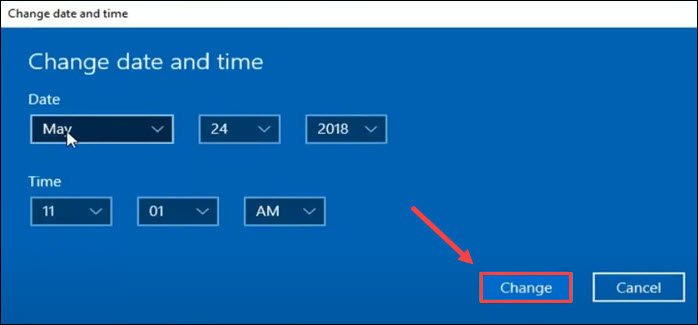
தேதியும் நேரமும் சரியாக இருந்தும், இரவு விளக்கு வேலை செய்யாத சிக்கலை எதிர்கொண்டால், இருப்பிடச் சேவைகளைச் சரிபார்க்க வேண்டியிருக்கும்.
சரி 5: இருப்பிடச் சேவைகளை இயக்கவும்
சூரிய அஸ்தமனம் முதல் சூரிய உதயம் வரை இரவு ஒளியை திட்டமிட விரும்பினால், நீங்கள் இருப்பிட சேவைகளை இயக்க வேண்டும், ஏனெனில் சூரிய அஸ்தமனம் மற்றும் சூரிய உதயத்தின் சரியான நேரம் உங்கள் இருப்பிடம் மற்றும் தேதியைப் பொறுத்தது. அதை எப்படி செய்வது என்பது இங்கே:
- உங்கள் விசைப்பலகையில், அழுத்தவும் விண்டோஸ் லோகோ விசை மற்றும் நான் ஒன்றாக திறக்க விண்டோஸ் அமைப்புகள் . பின்னர் கிளிக் செய்யவும் தனியுரிமை .
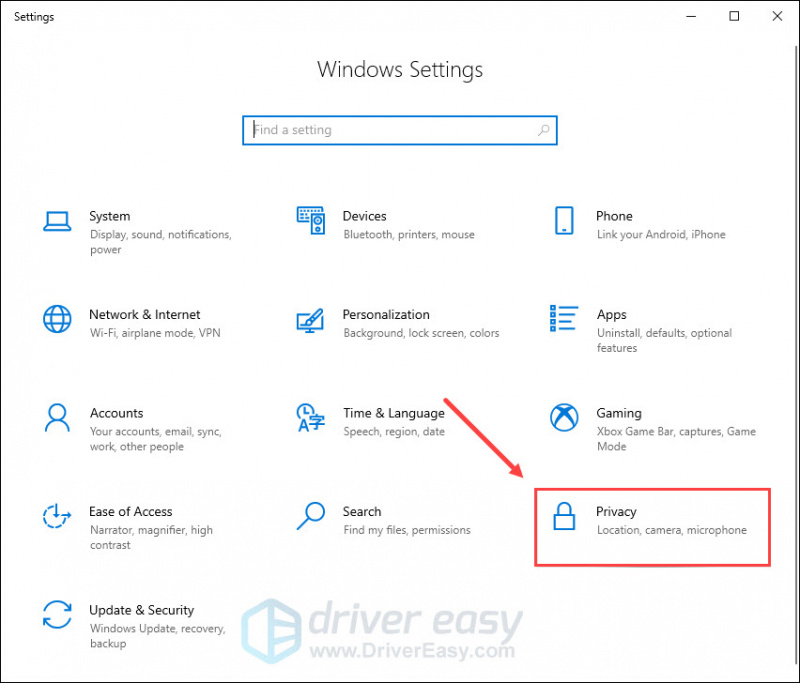
- இடது பேனலில், தேர்ந்தெடுக்கவும் இடம் .
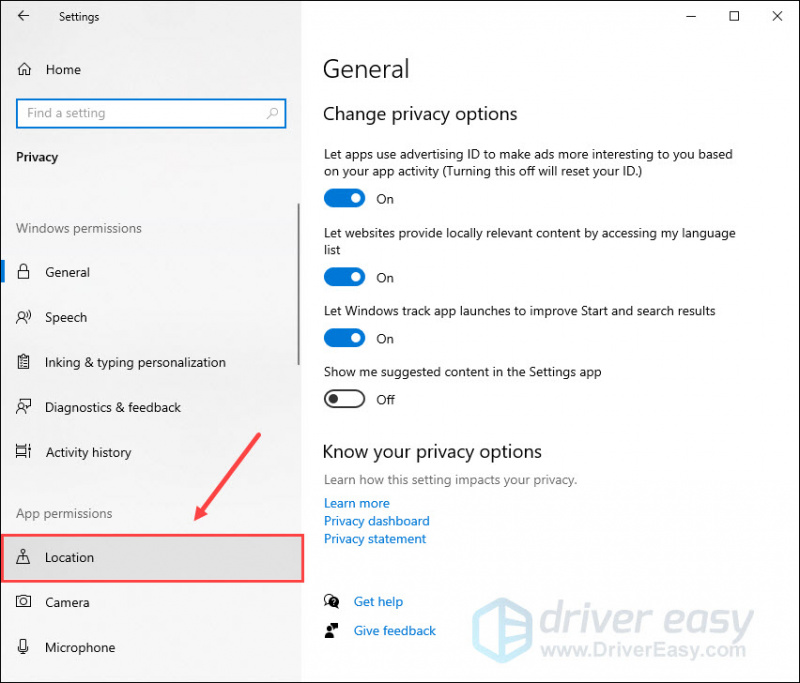
- உறுதி செய்து கொள்ளுங்கள் இந்தச் சாதனத்திற்கான இடம் இருக்கிறது அன்று . இல்லையெனில், நீங்கள் கிளிக் செய்யலாம் மாற்றம் அதை இயக்க பொத்தான். மேலும், அதை உறுதிப்படுத்தவும் உங்கள் இருப்பிடத்தை அணுக ஆப்ஸை அனுமதிக்கவும் என அமைக்கப்பட்டுள்ளது அன்று .

இப்போது நைட் லைட் அம்சத்தை மீண்டும் பயன்படுத்த முயற்சிக்கவும், அது சரியாக வேலைசெய்கிறதா என்று பார்க்கவும்.
சரி 6: விண்டோஸ் புதுப்பிப்புகளைச் சரிபார்க்கவும்
விண்டோஸ் புதுப்பிப்புகளில் பெரும்பாலும் பிழை திருத்தங்கள், பாதுகாப்பு இணைப்புகள் மற்றும் சில புதிய அம்சங்கள் அடங்கும். எனவே புதிய புதுப்பிப்புகளை நிறுவுவதன் மூலம் உங்கள் சிக்கலை தீர்க்க வாய்ப்புகள் உள்ளன. விண்டோஸ் புதுப்பிப்புகளைச் சரிபார்க்க:
- உங்கள் பணிப்பட்டியில் உள்ள தேடல் புலத்தில், தட்டச்சு செய்யவும் புதுப்பிப்புகளைச் சரிபார்க்கவும் . பின்னர் தேடல் முடிவுகளிலிருந்து அதைத் தேர்ந்தெடுக்கவும்.
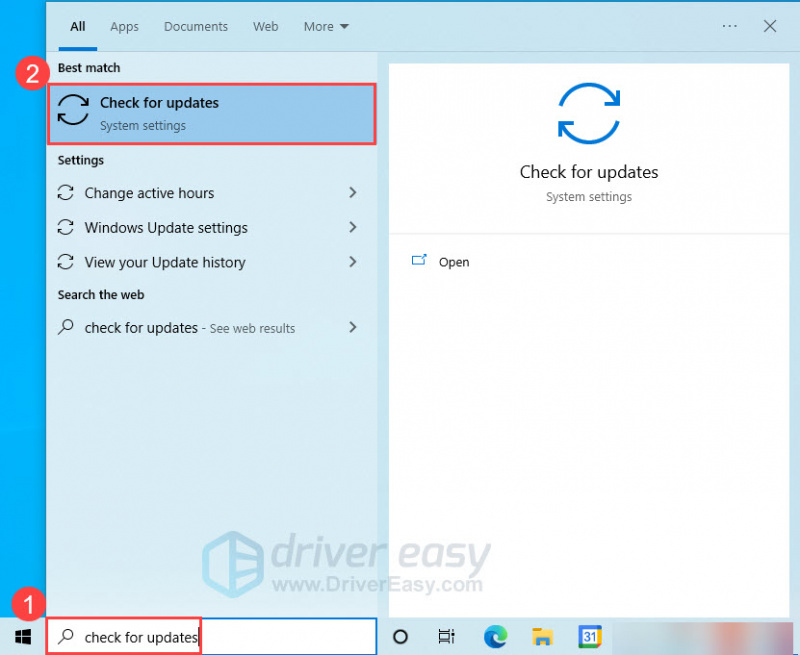
- புதிய சாளரத்தில், கிளிக் செய்யவும் புதுப்பிப்புகளைச் சரிபார்க்கவும் . நிலுவையில் உள்ள அனைத்து புதுப்பிப்புகளையும் விண்டோஸ் தானாகவே பதிவிறக்கம் செய்து நிறுவும்.
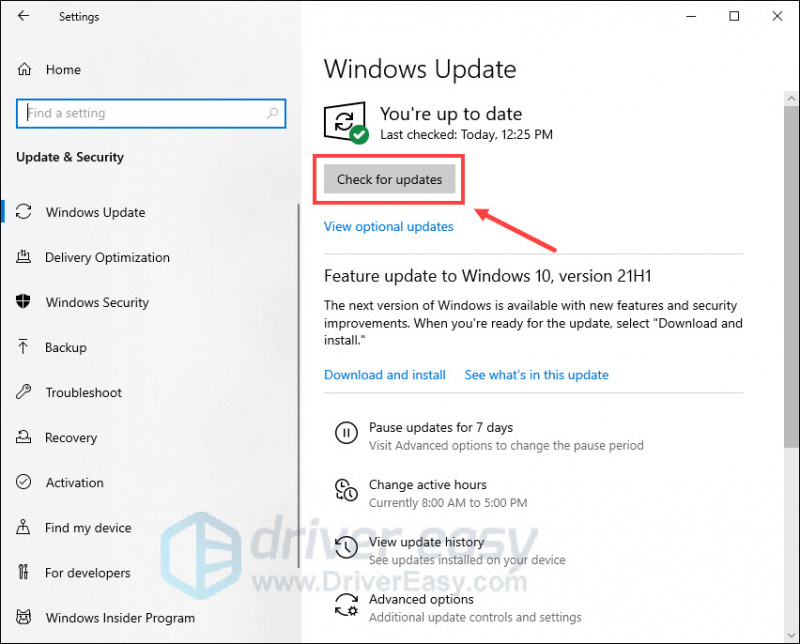
அனைத்து புதுப்பிப்புகளையும் நிறுவிய பின், உங்கள் கணினியை மறுதொடக்கம் செய்து, உங்கள் சிக்கல் தீர்க்கப்பட்டதா எனச் சரிபார்க்கவும்.
மேலே பட்டியலிடப்பட்டுள்ள அனைத்து திருத்தங்களையும் நீங்கள் முயற்சித்தும், இரவு ஒளியை வேலை செய்ய முடியவில்லை என்றால், மூன்றாம் தரப்பு பயன்பாட்டைப் பயன்படுத்தவும் f.lux உங்களுக்கும் அதே வேலையைச் செய்ய.
இப்பொழுது இத்துடன் நிறைவடைகிறது. இந்த இடுகை உதவியது என்று நம்புகிறேன். உங்களிடம் மேலும் ஏதேனும் கேள்விகள் அல்லது பரிந்துரைகள் இருந்தால், கீழே ஒரு கருத்தை எங்களுக்குத் தெரிவிக்கவும்.
![[தீர்க்கப்பட்டது] ரெசிடென்ட் ஈவில் வில்லேஜ் மவுஸ் சிக்கல்கள்](https://letmeknow.ch/img/knowledge/07/resident-evil-village-mouse-issues.jpg)

![நகரங்களை எவ்வாறு சரிசெய்வது: ஸ்கைலைன்கள் செயலிழக்கும் சிக்கல் [2022 உதவிக்குறிப்புகள்]](https://letmeknow.ch/img/knowledge/01/how-fix-cities-skylines-crashing-issue.jpeg)



![ASUS டச்பேட் விண்டோஸ் 11/10 இல் வேலை செய்யவில்லை [தீர்க்கப்பட்டது]](https://letmeknow.ch/img/knowledge/02/asus-touchpad-not-working-windows-11-10.jpg)